Come rinominare una scheda del foglio di lavoro in Excel 2013
I fogli di lavoro in Microsoft Excel 2013 sono identificati da piccole schede nella parte inferiore della finestra. Lo schema di denominazione predefinito è Foglio1, Foglio2, Foglio3, ecc., Che può essere fonte di confusione quando si lavora con più schede. Un modo semplice per risolvere questo problema è imparare come rinominare una scheda del foglio di lavoro in Excel 2013. Ciò renderà più facile a te e a chiunque visualizzi il tuo file Excel trovare le informazioni di cui hanno bisogno o quando stai usando formule che fanno riferimento a dati su altri fogli.
L'uso e l'organizzazione delle schede in Microsoft Excel è uno dei modi migliori per separare i dati in aree diverse e tale separazione sarà notevolmente migliorata dopo aver iniziato ad applicare nomi più utili a quei fogli di lavoro.
Rinomina una scheda del foglio di lavoro in Excel 2013
Quando si rinomina la scheda del foglio di lavoro, è anche utile eliminare anche fogli di lavoro vuoti o non pertinenti. Questo articolo ti mostrerà come.
Passaggio 1: aprire il file Excel contenente le schede del foglio di lavoro che si desidera rinominare.
Passaggio 2: individuare le schede nella parte inferiore della finestra.

Passaggio 3: fare clic con il pulsante destro del mouse su una scheda che si desidera rinominare, quindi selezionare l'opzione Rinomina .
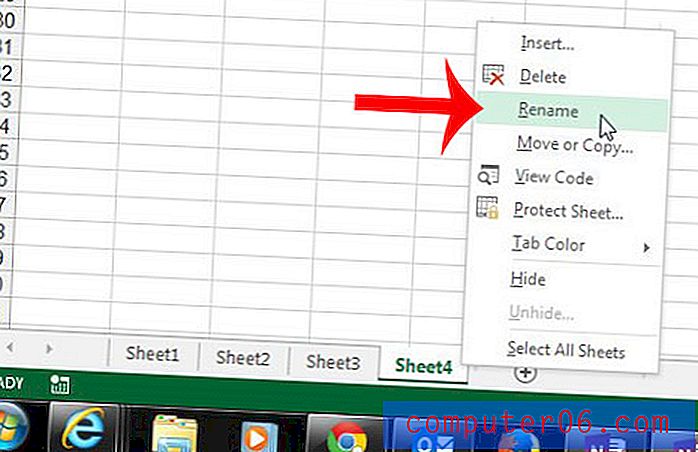
Passaggio 4: digitare il nuovo nome per la scheda del foglio di lavoro, quindi premere Invio sulla tastiera al termine.
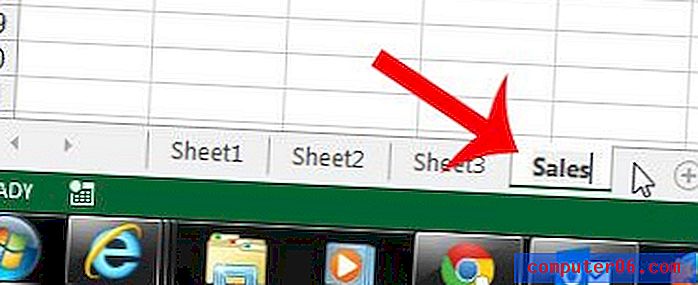
Le schede del foglio di lavoro possono anche essere rinominate accedendo alla scheda Home della barra di navigazione
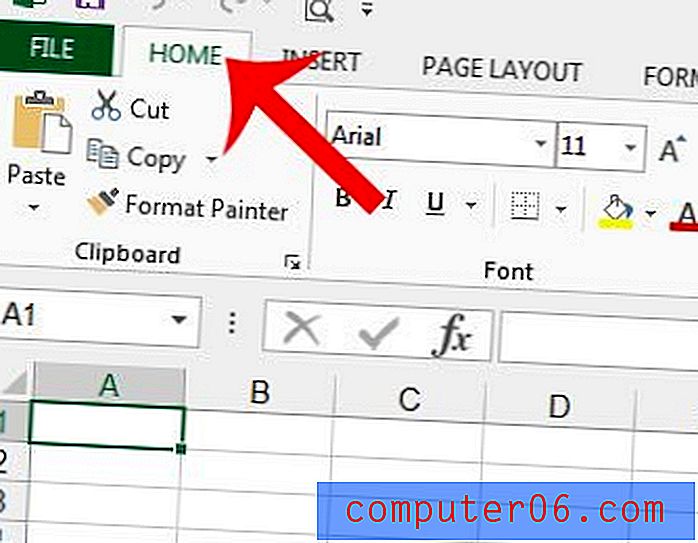
Quindi facendo clic sul pulsante Formato e selezionando l'opzione Rinomina foglio .
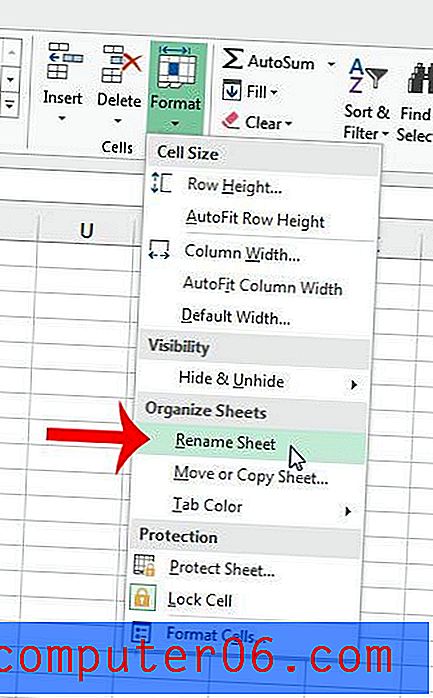
Se disponi di un numero molto elevato di fogli di lavoro diversi, rinominarli potrebbe non essere sufficiente per rendere certe informazioni facili da trovare. Puoi anche cambiare il colore di una scheda del foglio di lavoro per facilitarne l'individuazione.



